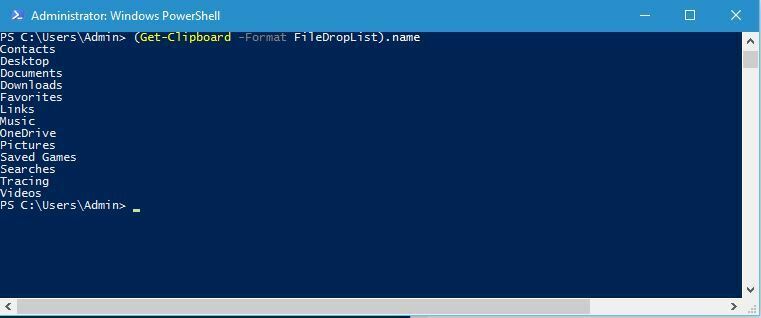- Windows Defender SmartScreen forhindret åpning av en ukjent app er en vanlig advarsel, men etter hvert blir det irriterende.
- Blokkeringen av visse mistenkelige apper er stor, men du kan raskt deaktivere slike advarsler.
- Du kan gjøre det ved å endre dette alternativet i app- og nettleserkontrollinnstillingene.
- Hvis du er lei av det innebygde antivirus advarsler og feil, bør du få en bedre løsning.

Denne programvaren vil holde driverne dine i gang, og dermed beskytte deg mot vanlige datamaskinfeil og maskinvarefeil. Sjekk alle driverne dine nå i 3 enkle trinn:
- Last ned DriverFix (bekreftet nedlastningsfil).
- Klikk Start søk for å finne alle problematiske drivere.
- Klikk Oppdater drivere for å få nye versjoner og unngå systemfeil.
- DriverFix er lastet ned av 0 lesere denne måneden.
Windows Defender er et veldig godt innebygd sikkerhetsverktøy. Imidlertid kan det noen ganger være ganske plagsom på grunn av hyppige varsler og handlinger.
Vi snakker spesielt om Microsoft Defender SmartScreen forhindret at en ukjent app startet beskjed.
Microsoft kan si at det er til ditt eget beste, men det er noe en bruker trenger å bestemme. La oss ta Windows Defenders SmartScreen som omhandler tredjepartsapper.
Mange brukere er ikke begeistret over den hyppige forebyggende blokkeringen av apper i Windows 10. Vi ga vårt beste for å forklare hvorfor dette er tilfelle, og hvordan du deaktiverer SmartScreen på egen hånd.
Hva kan jeg gjøre når Windows Defender blokkerer apper?
1. Hva betyr denne ledeteksten?
Windows SmartScreen er en del av Windows Defender som håndterer ukjente (usertifiserte) apper.
Hvis et tredjepartsprogram ikke er sertifisert, eller det er kjent som et skadelig programvare, vil Windows forhindre at det installeres eller kjøres.
Når du laster ned et tredjepartsprogram fra en ikke-klarert kilde, er sjansen stor for at det blir blokkert.
Dette er den første forsvarslinjen mot skadelig programvare, og vi vil ikke anbefale å deaktivere den.
I det minste, hvis du ikke er 100% sikker på at programmene du installerer ikke er en trussel mot systemet ditt. Eller ha en alternativ måte å finne mulige trusler på.
Å la appen kjøre og avvise ledeteksten er en ganske enkel oppgave. Bare klikk Mer under advarselen. Klikk deretter på Løp uansett alternativet, og du er god å gå.
Etter det bør du kunne kjøre applikasjonen. For noen applikasjoner står dette bare for installasjonsdelen.
Hvis du vil unngå blokkering under bruk, høyreklikker du på snarveien og åpner Eiendommer. Under Generell kategorien, nederst, sjekk Fjern blokkering eske.
2. Slik deaktiverer du SmartScreen
- Åpen Windows Defender fra varslingsområdet.
- Å velge App- og nettleserkontroll.

- Under Sjekk apper og filer delen, velg Av.

På den annen side, hvis du er lei av SmartScreen-metodene eller har et tredjepartsverktøy som håndterer denne typen trusler, kan du deaktivere den for godt.
Siden introduksjonen av Windows Security Center kan du enkelt deaktivere denne funksjonen. Vi sørget for å gi deg de nødvendige trinnene ovenfor.
3. Installer et bedre antivirusprogram
Windows Defender er en første forsvarslinje mot trusler, og det gjør en anstendig jobb på det. Som du kan se, kan du imidlertid oppleve slike irritasjoner og feil.
Når du er ferdig med å tilpasse det ved å bruke løsningene våre, bør du tenke på å skaffe deg et bedre tredjeparts antivirusprogram som ikke vil plage deg med slike problemer.
Verktøyet som anbefales nedenfor er klarert av over 110 millioner brukere som installerte det, så du vet at det er en pålitelig løsning.
Videre er denne programvaren fokusert på å sikre alle dine online transaksjoner, og vil til og med ta vare på personvernet ditt ved å blokkere tilgangen til webkameraet ditt for eventuelle ugjerningsmenn.

ESET Internet Security
Glem Windows Defenders feil og varsler og skaff deg et pålitelig antivirus nå!
Vi håper at du klarte å takle Windows Defender SmartScreen forhindret at en ukjent app startet advarsel og kvitt de irriterende instruksjonene som distraherte deg.
Hvis denne innebygde sikkerhetsløsningen fremdeles gir deg hodepine, er det verdt å installere en av dem beste antivirus med ubegrensede lisenser for høyere beskyttelse.
Sørg for å fortelle oss om dette var nyttig å lese i kommentarfeltet nedenfor.
![Hvordan lage Microsoft Store Apps [Alt-i-ett-guide]](/f/d20abe92a04a6e9510f5a4b0a38d0ab1.jpg?width=300&height=460)